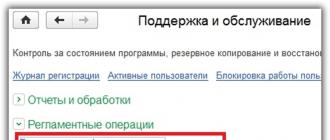Ko'pgina standart 1C konfiguratsiyalarida dasturda qulay va to'g'ri ishlash uchun, masalan, Buxgalteriya, ZUP, sizga zamonaviy bank tasniflagichi kerak. Ushbu ma'lumotlar kerak bo'lganda qo'lda yoki jadval bo'yicha avtomatik ravishda yuklab olinishi mumkin. Bank tasniflagichi 1C 8.3 RosBusinessConsulting veb-saytidan yuklab olingan.
Bank tasniflagichini yangilashda hech qanday murakkab narsa yo'q. Ushbu maqolada biz uni 1C dasturiga yuklashning ikkala usulini ham ko'rib chiqamiz.
Jadvalga muvofiq avtomatik yuklab olish
Keling, konfiguratsiya qilingan jadvalga muvofiq bank tasniflagichini avtomatik ravishda yuklashni sozlashni ko'rib chiqaylik. Buni "Ma'muriyat" menyusidagi "Yordam va texnik xizmat ko'rsatish" giperhavolasini bosish orqali amalga oshirishingiz mumkin.
Ko'rsatilgan oynada "Mualliflik operatsiyalari" bo'limiga o'ting va "Umumiy va fon vazifalari" ni tanlang.

Ko'rsatilgan jadvalda, birinchi yorliqda, "Bank klassifikatorini yuklash" deb nomlangan qatorda sichqonchaning chap tugmachasini ikki marta bosing. E'tibor bering, agar jadvalning birinchi ustunida quyidagi rasmda bo'lgani kabi yashil belgi bo'lmasa, odatiy vazifa o'chirilgan.

Siz ushbu vazifa uchun faoliyat va jadvalni sozlash uchun shaklni ko'rasiz. Tasniflagich qanchalik tez-tez yangilanishini belgilash uchun "Yoqilgan" bayrog'ini o'rnating va o'ngdagi giperhavoladan foydalaning ("Jadval"). Odatda bu kuniga bir marta, axborot bazasida hech kim ishlamaganida, tungi vaqtda amalga oshiriladi.
Keyinchalik, xatolik yuzaga kelsa, yuklab olishni necha marta va qaysi chastota bilan takrorlashni belgilashingiz kerak. Shundan so'ng, sozlamalarni yozing. Bank tasniflagichi siz belgilagan jadvalga muvofiq avtomatik ravishda yuklanadi. Siz har doim mumkin bo'lgan xatolar haqida ma'lumot olish uchun jurnalga qarashingiz mumkin.
Qo'lda yuklash
Agar biron sababga ko'ra siz banklarni avtomatik yuklashni sozlay olmasangiz, "Barcha funktsiyalar" menyusi yoki konfiguratsiyangizning tegishli bo'limi orqali "Banklar" katalogiga o'ting.
1C 8.3 da bank tasniflagichini ochishning bir necha yo'li mavjud.
1-usul
Tashkilot ma'lumotlarini to'ldirishda:

Yoki kontekst menyusi orqali:


Tanlash tugmasini bosganingizda Bank klassifikatori ochiladi:

2-usul
Kontragent kartasini to'ldirishda:


3-usul
Naqd debet hujjatida:

Joriy hisobdan yechib olish hujjatida Qabul qiluvchining hisob ma'lumotlari ko'rsatilmagan bo'lsa, "Ko'proq" tugmasi va Shaklni o'zgartirish funksiyasidan foydalanib uni yoqishingiz mumkin.
1C 8.3 ga bankni qanday qo'shish kerak
1C 8.3 Buxgalteriya 3.0 dasturida tashkilot yoki kontragentning bank rekvizitlarini to'ldirishda siz joriy hisob raqamini va u ochilgan bank to'g'risidagi ma'lumotlarni kiritishingiz kerak. Kelajakda ushbu ma'lumotlar tashkilot tafsilotlarida, shuningdek, 1C 8.3 ma'lumotlar bazasidan hujjatlarni chop etishda aks ettiriladi.
1C 8.3 da yangi bankni qo'lda qanday kiritish mumkin
Bank katalogiga kirganingizdan so'ng siz tasniflagichdan bankni tanlashingiz yoki uni qo'lda yaratishingiz mumkin (agar u tasniflagichda bo'lmasa yoki sizga "shartli" bank kerak bo'lsa):

Agar siz bankni qo'lda yaratishga harakat qilsangiz, 1C 8.3 dasturi tasniflagichdan foydalanishni taklif qiladi:

Keling, 1C 8.3 da "qo'lda" bank yaratishni ko'rib chiqaylik. Buning uchun siz tasniflagichdan tanlovni rad qilishingiz kerak, shundan so'ng biz bank yaratish kartasiga kiramiz. Kartada to'ldirilishi kerak bo'lgan ikkita asosiy maydon mavjud - bank nomi va uning BIC. Agar ma'lumot mavjud bo'lsa, qolgan maydonlarni to'ldiring:

Diqqat! Agar foydalanuvchi klassifikatordan foydalanmasdan mustaqil ravishda bank yaratsa, uni 1C 8.3 da avtomatik yangilash mumkin emas.
1C 8.3 da bank tasniflagichidan bankni qanday yuklash mumkin
Bankni katalogga yuklashning ikkinchi varianti klassifikatordan. Buning uchun bank klassifikatorida bo'lgan holda, klassifikatordan tanlash tugmasini bosing.
Agar biz tasniflagichga o'tadigan bo'lsak, Rossiya Federatsiyasidagi barcha banklar mintaqalar bo'yicha guruhlarga bo'linganligini ko'ramiz. Foydalanuvchilarga qulaylik yaratish uchun qidiruv kaliti, shuningdek, tasniflagichni yuklash mavjud:

Siz kerakli bankni bir nechta mezonlar yordamida qidirishingiz mumkin: hudud, BIC yoki bank manzili. Bizning fikrimizcha, qidiruvning eng tez va qulay usuli bu bankning BIC-dan foydalanish:

1C 8.3 da bank tasniflagichini qanday yangilash kerak
Shuningdek, klassifikatorni 1C 8.3 ga ikki usulda yuklashingiz mumkin:

Agar Internet aloqasi bo'lmasa va bank tasniflagichini onlayn yuklab olishning iloji bo'lmasa, lekin tasniflagich fayli mavjud bo'lsa, uni ITS diskidan 1C 8.3 dasturiga yangilashingiz/yuklashingiz/yuklashingiz mumkin:

Bank tasniflagichini yuklagandan so'ng, 1C 8.3 dasturi Rossiya banklariga tegishli o'zgarishlar sonini aks ettiruvchi ma'lumot xabarini chiqaradi:

Diqqat! Klassifikatorni 1C 8.3 dasturiga yuklash banklar, ularning rekvizitlari va Rossiya Federatsiyasida mavjudligi haqidagi ma'lumotlarni yangilash uchun zarur. Tasniflagich RosBusinessConsultin (RBC) veb-saytidan yoki ITS diskidan yuklab olinadi, shuning uchun Internetga ulanish talab qilinadi.
Agar 1C 8.3 foydalanuvchisi bank tasniflagichini yuklab olishi yoki yangilashi kerak bo'lsa va tashkilotga, kontragentga yoki hujjat kartasiga kirishning hojati bo'lmasa, buni quyidagicha amalga oshirish mumkin:

Qo'llab-quvvatlash va texnik xizmat ko'rsatish bo'limida biz bank tasniflagichini qidiramiz:

Bank tasniflagichini yuklash-ni bosing. Agar foydalanuvchi allaqachon bank tasniflagichini yangilagan bo'lsa va u tegishli bo'lsa, 1C 8.3 dasturi bu haqda ma'lumot xabarini ko'rsatadi:

Agar tasniflagichni yangilash zarurati tug'ilsa, 1C 8.3 dasturi tasniflagichni yangilash oynasini ko'rsatadi.
1C 8.3 da bank tasniflagichini avtomatik yuklash jadvalini qanday o'rnatish kerak
1C 8.3 dasturida bank tasniflagichi uchun yuklash jadvalini sozlash mumkin. Buni amalga oshirish uchun Ma'muriyat - Qo'llab-quvvatlash va texnik xizmat ko'rsatish bo'limiga o'ting:

Keling, Rejalashtirilgan va fon vazifalariga o'tamiz:

Muntazam va fon vazifalarida "Bank klassifikatorini yuklash" mavjud bo'lib, u erda siz odatda klassifikatorni yuklashni yoqish/o'chirish, shuningdek jadvalni o'rnatishingiz mumkin:

Ochilgan jadval sozlamalari oynasida siz klassifikatorni yuklash uchun umumiy sozlamalarni o'rnatishingiz mumkin, ya'ni qaysi sanadan va qaysi sanaga, kunlik, haftalik yoki oylik. Parametrlarni tanlagandan so'ng, OK tugmasini bosing:

1C 8.3 da bank ma'lumotnomasini qaerdan topish mumkin
Agar siz 1C 8.3 dasturida ishlatiladigan banklar katalogiga qarashingiz kerak bo'lsa, unda siz Asosiy menyuda "Barcha funktsiyalar" buyrug'ini ochishingiz kerak:

Bizning holatda, biz Banklar katalogini topishimiz kerak, shuning uchun kataloglarni oching va kerakli narsani qidiring:

Ro'yxatda kerakli katalogni topib, uni sichqonchaning chap tugmasi bilan tanlang va "Ochish" tugmasini bosing:

Shundan so'ng, biz o'zimizni allaqachon tanish bo'lgan Banklar katalogida topamiz:

Veb-saytda siz konfiguratsiyalar bo'yicha boshqa bepul maqolalarimiz va materiallarimizni ko'rishingiz mumkin:
1C buxgalteriya
Umuman olganda, bank tasniflagichini yuklash juda oddiy vazifadir. Masalan, 1C: Enterprise konfiguratsiyasining yangi nashrlari har kuni fonda avtomatik ravishda yangilanadigan katalogdir.
Bank klassifikatorini yuklash sozlamalari
Dastur sozlamalarni mustaqil ravishda tahrirlash imkoniyatiga ega - uni yoqish yoki o'chirish, shuningdek, "Rossiya banki tasniflagichi" ning yangilanish chastotasini o'zgartirish. Avtomatik yangilanishni kunlik, haftalik yoki oylikdan o'zgartirishingiz mumkin.
Yangilash sozlamalarini o'zgartirish uchun "Ma'muriyat" menyusiga o'ting va undagi "Yordam va texnik xizmat ko'rsatish" bo'limini tanlang.
Kontekst menyusi oynasi ochiladi, unda siz "Respublika operatsiyalari" blokini topasiz va unda "Umumiy va fon vazifalari" ni tanlang.

Barcha vazifalar ro'yxati yuklanadigan oyna. Ular orasida biz "Bank tasniflagichini yuklash" bandini topamiz. Agar ismning yonida yashil tasdiq belgisi bo'lmasa, bu avtomatik yangilanishlar o'chirilganligini anglatadi. Sozlamalar oynasini ochish uchun kerakli vazifani sichqonchaning chap tugmasi bilan ikki marta bosing. U erda siz 1C tomonidan o'rnatilgan sozlamalarni topasiz, ularni avvalgidek qoldirishingiz yoki alohida-alohida o'zgartirishingiz mumkin.

1C da bank tasniflagichini yangilash faoliyatini boshqarishingiz mumkin bo'lgan oyna ochiladi. Yangilash jadvalini o'zgartirish uchun "Jadval" giperhavolasiga o'ting. Yangilash uchun eng qulay vaqt tunda, chunki foydalanuvchilar hozirda axborot bazasida emas. Dasturning dastlabki sozlamalarida yuklab olishlar har kuni sodir bo'ladi, lekin siz ushbu parametrni shaxsiy ehtiyojlaringizga mos ravishda sozlashingiz mumkin. Klassifikatorlarni yuklash va yangilash bilan bog'liq har qanday xatolar haqida ma'lumot jurnalda joylashgan.
Klassifikatorni qo'lda yuklash
Odatda, barcha fon vazifalari 1C tizimining ishlashini sezilarli darajada sekinlashtiradi. Ishni tezlashtirish uchun ko'p odamlar bunday dasturlarni o'chirib qo'yishadi. Shunga ko'ra, tasniflagichni avtomatik yuklash ham o'chirilishi mumkin. Klassifikatorni qo'lda yuklash zarurati bo'lishi mumkin bo'lgan yana bir sabab, klassifikatorning avtomatik yuklanishini kutish uchun vaqt yo'q bo'lganda aniq ma'lumotga ega bo'lish zarurati. Bunday hollarda siz har doim katalogni qo'lda yangilashingiz mumkin.
"Banklar" katalogidan klassifikatorni ishga tushiring ("Kataloglar" menyusi). "Yaratish" amalini tanlang va tasniflagichdan bankni tanlang. Shundan so'ng, kerakli katalog ochiladi.

Tasniflagichni ochishning ikkinchi varianti "Barcha funktsiyalar" yorlig'idan foydalanishdir.

Oynada biz "Yuklash tasniflagichi" tugmasini topamiz. Unga bosganingizda, tizim katalogni qaerdan yuklab olishning ikkita variantini taklif qiladi: ITS-dan yoki RosBusinessConsulting resursidan.
Maqolada biz 1C-da bank tasniflagichining yangilanishini batafsil ko'rib chiqdik. Axborot bazasida foydalanuvchi tajribasi va yukni tartibga solish to'g'ri sozlamalarga bog'liq.
Agar 1C Buxgalteriya 8.3 da siz biron bir joyda bankni tanlashingiz kerak bo'lsa, u holda, albatta, bank katalogidan tanlanadi. Ushbu katalog kerak bo'lganda tanlash uchun ochiladi, lekin siz uni "xuddi shunday" ochishingiz mumkin. Ikkinchi holda, siz "Bank va kassa" bo'limiga o'tishingiz va navigatsiya panelida "Banklar" ni tanlashingiz kerak.
Agar siz OKOF tasniflagichini qidirsangiz, uni yuklab olishingiz mumkin.
Bank katalogi sukut bo'yicha bo'sh. Yuqorida yozganimdek, bunday kataloglarda ma'lumotlarni qo'lda to'ldirmaslik uchun "Yaratish" tugmasini bosmaslik kerak. Tanlovdan foydalanishingiz kerak. Bank katalogida maxsus "Tanlash" tugmasi mavjud, bosilganda bank tasniflagichi ochiladi.

Kerakli hududni toping, papkaga o'ting (papka ikki marta bosish bilan emas, balki chapdagi ortiqcha belgisi bilan ochiladi), kerakli bankni toping va uni ikki marta bosish yoki "Tanlash" tugmachasini bosib bank katalogiga qo'shing. ” tugmasi. Agar siz tasodifan bir xil bankni ikki marta tanlasangiz, yaxshi bo'ladi - u faqat bir marta qo'shiladi.
Agar tanlangan bank jild hali bank katalogida bo'lmagan mintaqada joylashgan bo'lsa, mintaqa papkasi ham avtomatik ravishda bank katalogiga qo'shiladi.
Bankni tanlash oynasi o'z-o'zidan yopilmaydi, shuning uchun katalogga kerak bo'lgan hamma narsani qo'shgan bo'lsangiz, uni yoping.
Maqolaning muhim qismi bor edi, lekin JavaScriptsiz u ko'rinmaydi!
1C 8.3 da bank tasniflagichini qanday yangilash kerak
Agar sizga kerak bo'lgan bank bank tasniflagichida bo'lmasa (bankni tanlash oynasi), unda siz shunchaki 1C bank tasniflagichini yangilashingiz kerak. Gap shundaki, ba'zi banklar o'z faoliyatini to'xtatadi va ba'zilari paydo bo'ladi. Yangilanish bu muammoni hal qiladi.
1C 8.3 uchun tanlov oynasida "Yuklash tasniflagichi" tugmasini bosing (oldingi rasmga qarang). Bank tasniflagichini yangilash ITS diskidan (agar sizda ITS obunasi orqali bo'lsa) yoki RBC veb-saytidan ruxsat etiladi. Oxirgi variant sukut bo'yicha tanlanadi.

Men sizning diskingiz bo'lsa ham, ITS bilan aralashmaslikni maslahat beraman, chunki 1C bank tasniflagichi Internet orqali tezroq va qulayroq yangilanadi. Albatta, agar Internet bo'lmasa, unda ... Va shuning uchun siz "Keyingi" tugmasini bosing va 1C 8.3 ma'lumotlar bazasidagi bank tasniflagichi yangilanguncha kuting.
E'tibor bering, faqat bank tasniflagichi yangilanadi hozir ochiq bo'lgan ma'lumotlar bazasida! Agar sizda bir nechta ma'lumotlar bazalari bo'lsa, bank tasniflagichi har birida alohida yangilanishi kerak.
Bank tasniflagichi yangilangandan so'ng, kerakli bankni yana qidiring.
1C 8.3 versiyasida bank tasniflagichini yangilash bo'yicha video qo'llanma
Odatda, dasturdagi bank tasniflagichi avtomatik ravishda yangilanadi. Ammo, agar biron sababga ko'ra bu sizning dasturingizda ishlamasa, siz 1C: Buxgalteriya banki katalogini qo'lda yangilashingiz mumkin. Videoda buni qanday qilish mumkinligi ko'rsatilgan.

Keling, xulosa qilaylik
1C Buxgalteriya 8.2 da bank tasniflagichini yangilash xuddi shunday tarzda amalga oshiriladi.
Agar biror narsa aniq bo'lmasa, men misol bilan ko'rsatadigan o'quv videosini tomosha qiling, 1C Buxgalteriya 8.3-da bank tasniflagichini qanday yangilash kerak.
Shuni yodda tutish kerakki, har qanday vaqtda tasniflagichdan talab qilinmagan ma'lumotlar kerak bo'lishi mumkin.
Xo'sh, bank tasniflagichi nima?
1C bank tasniflagichi - bu Rossiya Federatsiyasi hududida bank hisob-kitoblari ishtirokchilari guruhini tashkil etuvchi, ularning to'g'ridan-to'g'ri tafsilotlari, tasniflash xususiyatlari va kod belgilarini ko'rsatadigan bank tomonidan aniqlangan kodlarning o'ziga xos ma'lumotnomasi. Unda Rossiya Banki, shuningdek, Rossiya Bankining hisob-kitob tarmog'ida rasmiy hisob raqamlari ochilgan kredit faoliyati bilan shug'ullanuvchi barcha tashkilotlar to'g'risidagi barcha zarur ma'lumotlar mavjud. Ushbu ma'lumotnoma yagona va butun mamlakat bo'ylab amal qiladi.
1C-da bu eng muhim ma'lumotnomalardan biri - agar u yangilanmagan bo'lsa, ertami-kechmi hisob-kitoblardagi xatolardan qochib bo'lmaydi.
Tasniflagichni to'g'ri yuklash uchun bank katalogidagi "Rossiya banklari tasniflagichidan qo'shish" tugmasini bosishingiz kerak. Ikkita talab qilinadigan yuklab olish opsiyasi mavjud - ITS diskidan va RSB veb-saytidan.
RSB veb-saytidan yuklab olish bilan boshlash osonroq va qulayroq. Unda siz faqat korxonalarning (banklarning) kerakli hududlarini tanlashingiz kerak.
1C standart echimlari ma'lumotni umumiy tizimli uzatishni va zarur SWIFT (yoki SWIFT-BIC) to'lovlarini amalga oshirishni ta'minlamasligini bilish muhimdir. Tizimning funksionalligini oshirish uchun siz mutaxassisdan yordam so'rashingiz kerak.
Ko'pgina banklarning rekvizitlari o'zgarganligi sababli, foydalanuvchilarga banklar to'g'risidagi ma'lumotlarni yangilash tavsiya etiladi va shu bilan kerakli hujjatlarga noto'g'ri rekvizitlar kiritilishining oldini oladi. Avvaliga noto'g'ri to'lovlar eski ma'lumotlar bilan qabul qilinadi, ammo keyinchalik ular rad etadi. Ertaga muammolarga duch kelmaslik uchun bugun yangilash tavsiya etiladi.
1C bank tasniflagichini yangilash bo'yicha ko'rsatmalar
Yangi bank tasniflagichini o'rnatish uchun katalogingizga yangi yaratilgan bank qo'shilishidan foydalanishingiz kerak. "Kataloglar" ni bosing. "Banklar" katalogini "Bank va kassa" kichik bo'limida topish mumkin. Agar katalogga havola bo'lmasa, uni qo'lda qo'shishingiz mumkin.
Chap tomonda "Mavjud buyruqlar" nomi bilan paydo bo'lgan oynada "Bank va kassa" guruhi nomini toping, so'ng "Banklar" bandini toping va "Qo'shish" tugmasini bosing, bu tugma joylashgan bo'ladi. ochilgan oynaning markaziy qismida, shundan so'ng "Tanlangan buyruqlar" da "Banklar" kichik bandi chapdan o'ngga ko'chiriladi, so'ngra "OK" tugmasini bosing.

"Bank klassifikatori" bandini ochgandan so'ng, "Klassifikatorni yuklab olish" tugmasini bosing, keyin yangi oynada biz topamiz va birinchi elementni bosing, agar sizda Internetga ulangan bo'lsa, "Keyingi" tugmasini bosing.

Biz yuklab olish boshlanganini ko'ramiz, agar hamma narsa to'g'ri bajarilgan bo'lsa, dastur sizga mos keladigan rasm ko'rinishida xabar beradi, keyin "Yopish" tugmasini bosing.

Boshqa hech narsa qo'shishning hojati bo'lmasa, biz Bank klassifikatorini yopamiz va agar kerak bo'lsa, mavjud ro'yxatda mavjud bankni topamiz va sichqonchaning chap tugmasi bilan ikki marta bosing yoki shunchaki "Tanlash" tugmasini bosing. .
Agar tafsilotlar qo'lda o'zgartirilmagan bo'lsa, ertami-kechmi ular avtomatik ravishda yangilanadi. Tafsilotlari qo'lda o'zgartirilgan banklar uchun siz kerakli bankning yorlig'ini ochishingiz va "Klassifierdan yangilash" tugmasini bosishingiz kerak.
1C ma'lumotlarning qo'lda yo'qolishi haqida ogohlantirganda, u "Davom etishmi?" Deb so'raydi, "HA" tugmasini bosing.

Endi barcha ma'lumotlar joriy tasniflagichga muvofiq yangilanadi va keyin butun jarayon avtomatik ravishda amalga oshiriladi, chunki "Yozish va yopish" tugmasi endi faol emas, yuqori o'ng burchakda joylashgan xoch yordamida yorliqni yoping.

Endi hamma narsa tayyor, bir necha daqiqada siz banklarni hozir yangilamagan bo'lsangiz, sizni kutayotgan uzoq va zerikarli ishdan qochdingiz.